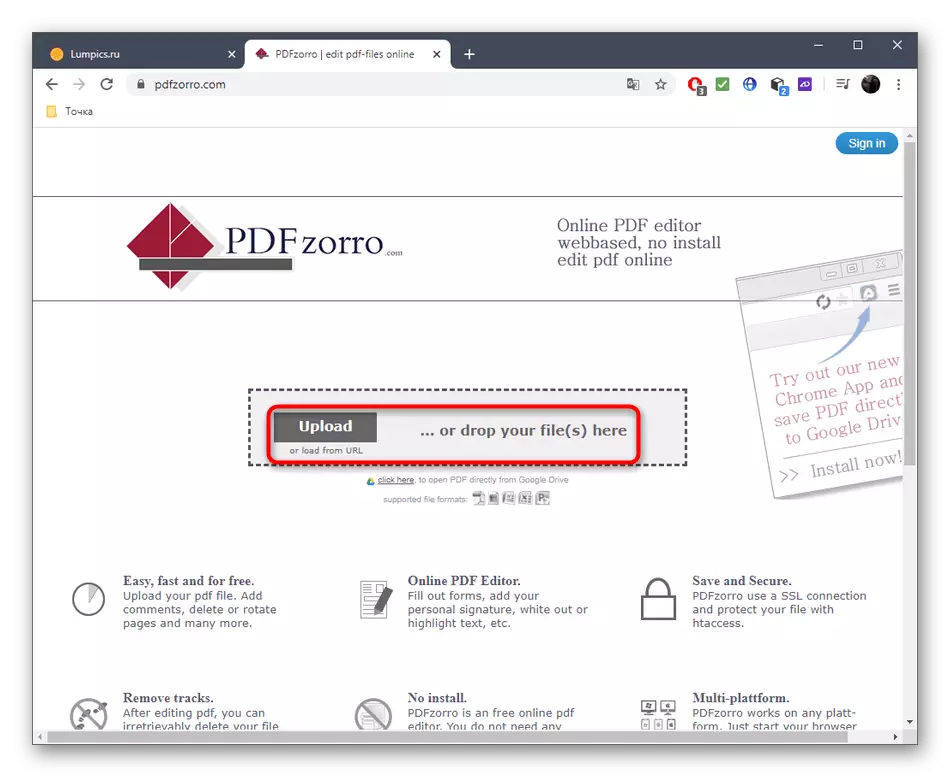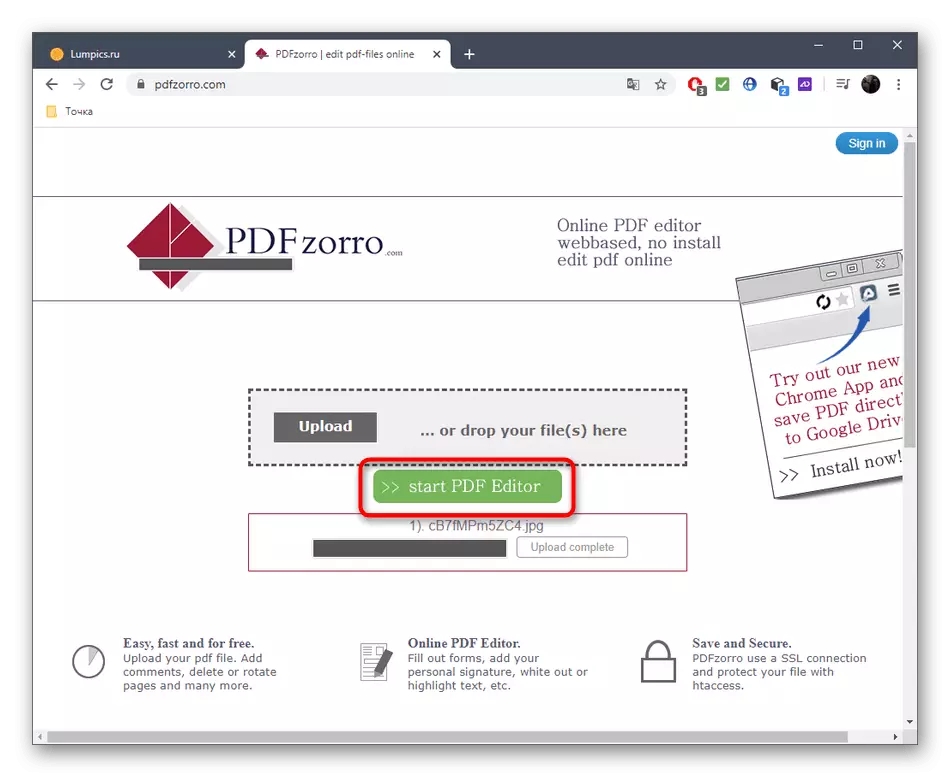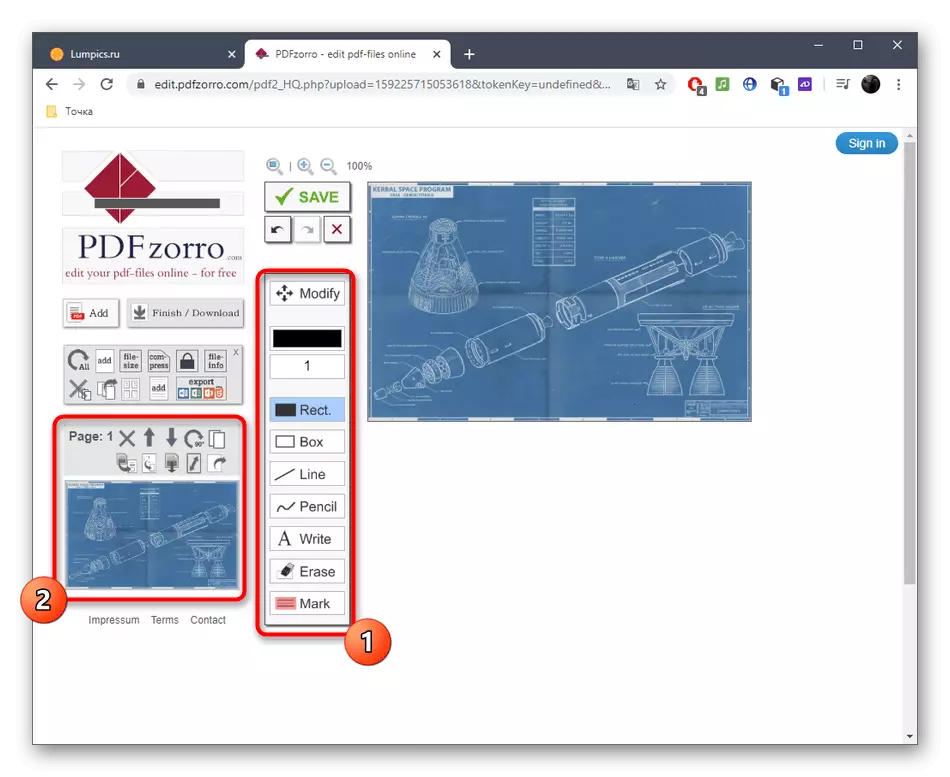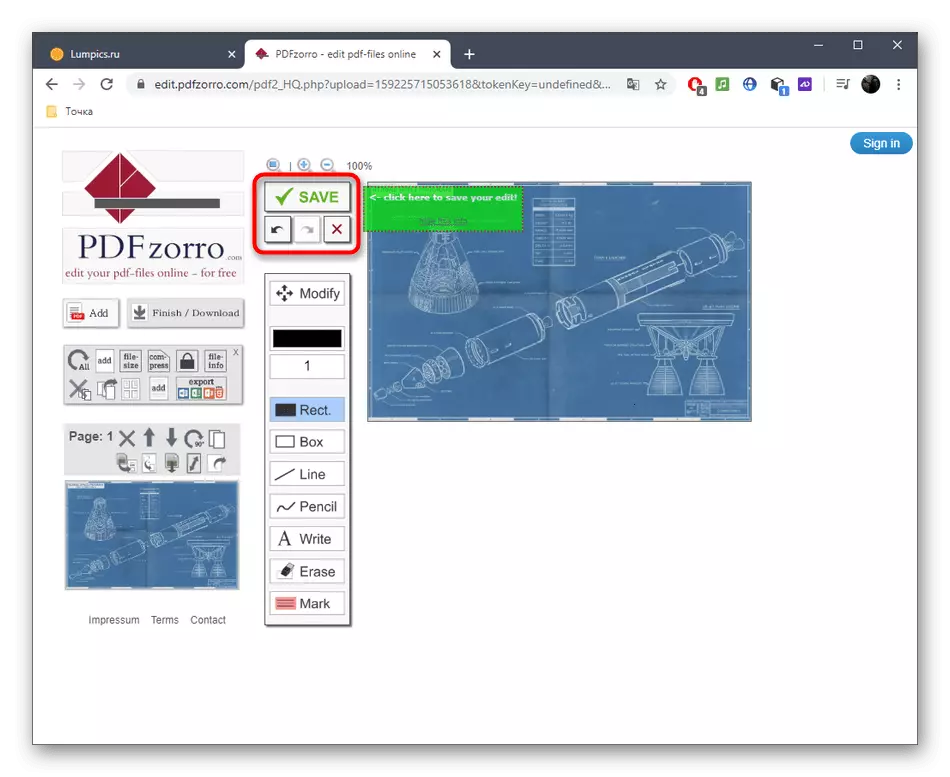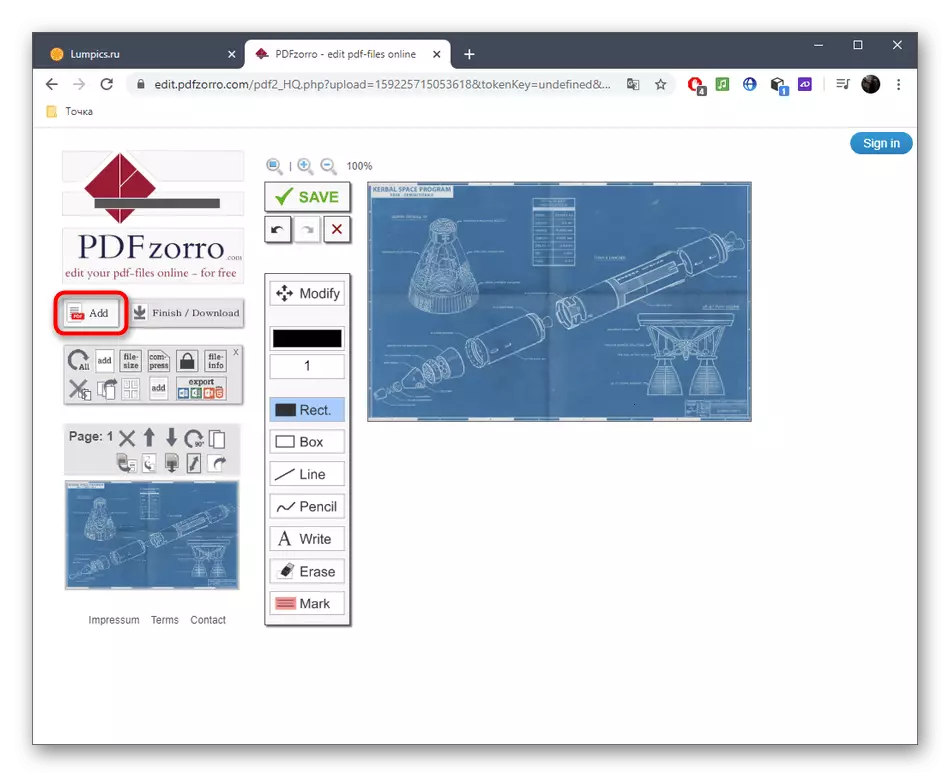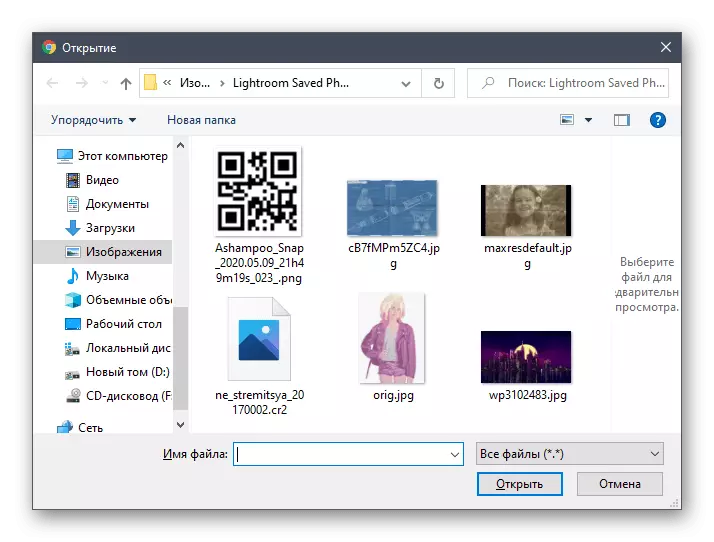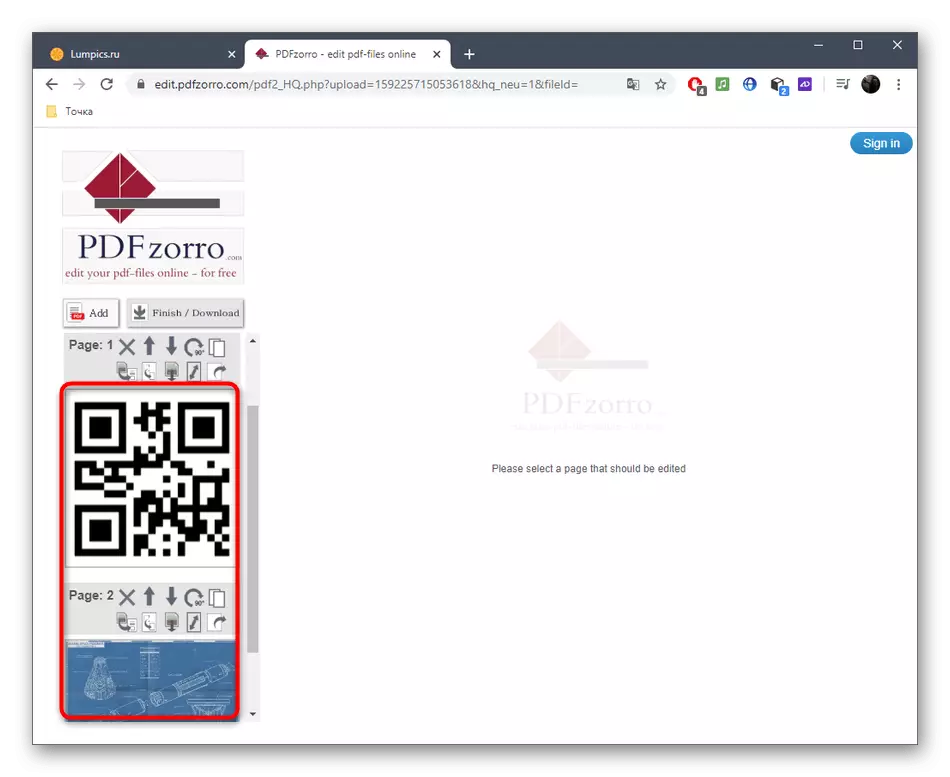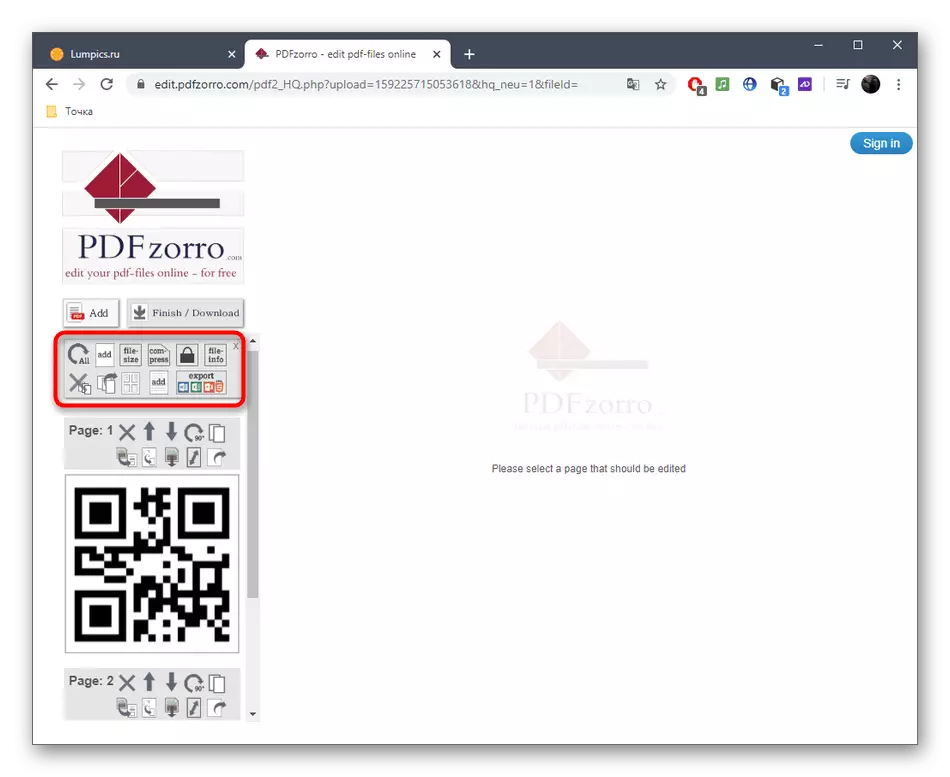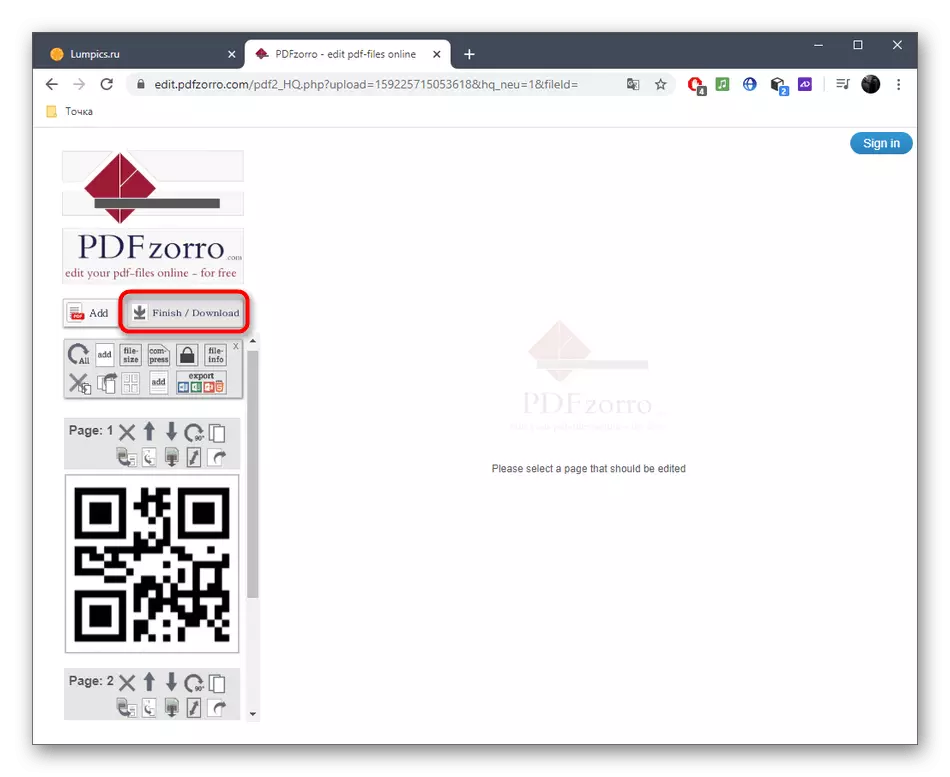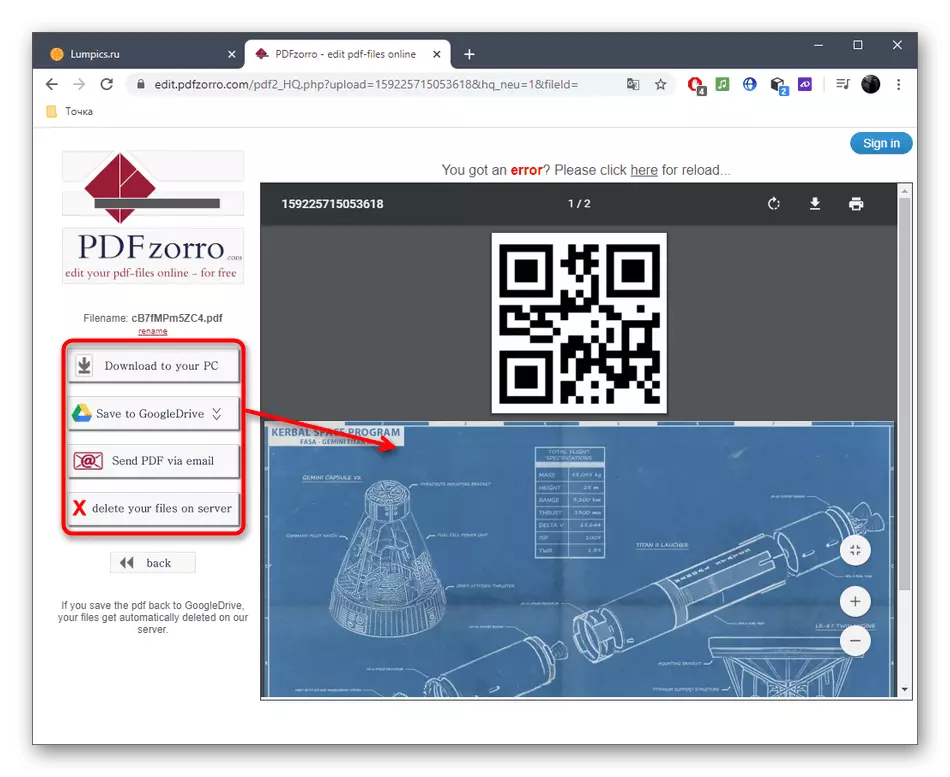Metoda 1: SEJDA
Kauntungan tina jasa SEJDA online leuwih pesaing téh nya éta pangropéa full-fledged dokumen PDF nu ngidinan Anjeun pikeun berinteraksi sareng gambar, téks na elemen séjén, ti scratch ku nyieun hiji proyek multi-kaca.
Buka layanan online SEJDA
- Ngamimitian ngédit, klik dina tombol "Edit A PDF Dokumén".
- Salajengna, anjeun museurkeun Prasasti clickable "OR mimitian ku kosong dokumen".
- Kahiji urang nganalisis conto nambahkeun objék, dimimitian ku gambar. Dina panel luhur, klik dina "Gambar".
- Ngaliwatan "Explorer", neangan gambar nu Anjeun hoyong tambah jeung tambahan, disimpen dina sagala format populér.
- Milih hiji tempat dina workspace tur klik pikeun nangtukeun eta.
- Paké pigura pikeun mindahkeun atawa transformasi hiji obyék.
- Ayeuna anjeun bisa nambahan tulisan ku milih alat luyu dina panel luhur.
- Langsung wewengkon leutik bakal muncul pikeun ngédit éta. Ieu bisa disetél dina eta, anu font, ukuran sarta warna, sarta sanggeus nyieun prasasti éta sorangan.
- Kana parantosan tina ngédit kaca munggaran, nambah kadua ku mencét "Selapkeun Page dieu" ti luhur atanapi di handap bentuk ayeuna.
- Tingali dina panomeran on kénca, ku kituna teu meunang pahili dina sekuen unggal kaca.
- Pas anjeun siap simpen hiji PDF dokumen multi-kaca, klik "Larapkeun Parobahan".
- Ngadagoan ngolah hasil.
- Saatos Anjeun bisa neruskeun ngundeur PDF ka komputer, nyitak atawa ngédit salajengna migunakeun parabot SEJDA lianna.
- Urang mamatahan anjeun familiarize diri kalawan hasil henteu ngan dina jandela sawangan méméh diundeur, tapi ogé muka dokumen geus narima pikeun mastikeun yén sadaya elemen anu disimpen di tempat maranéhanana.
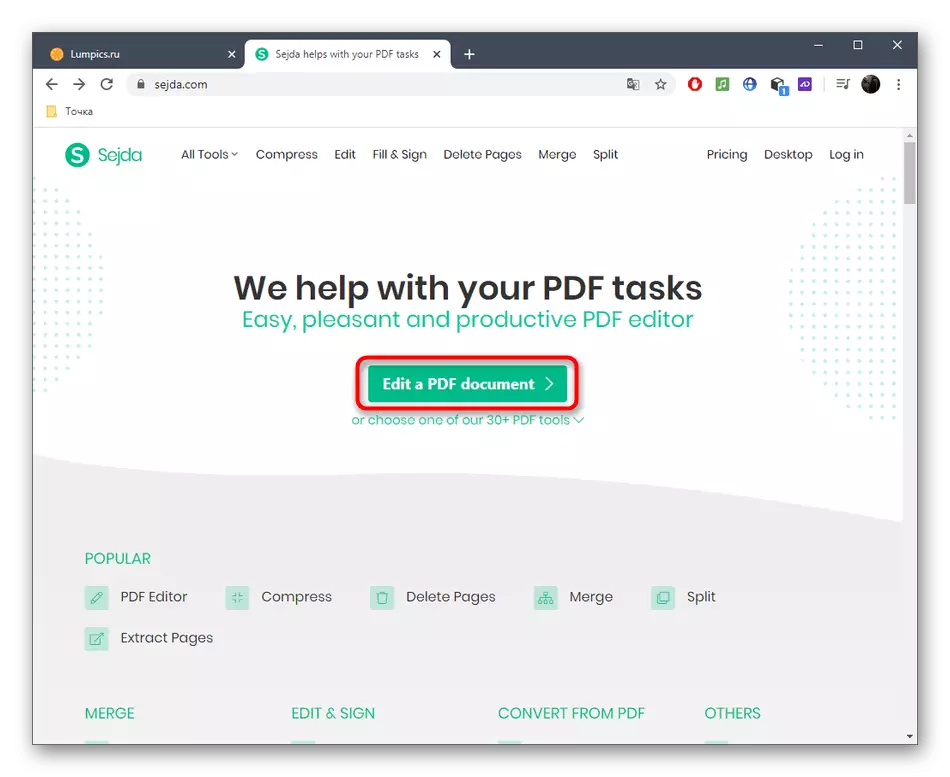
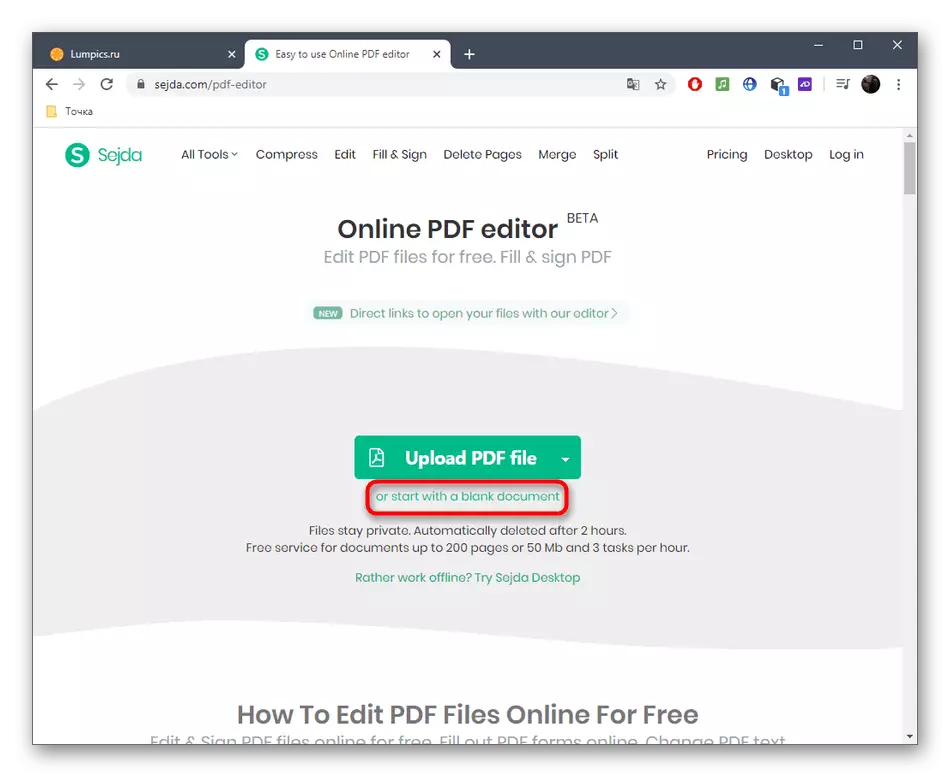
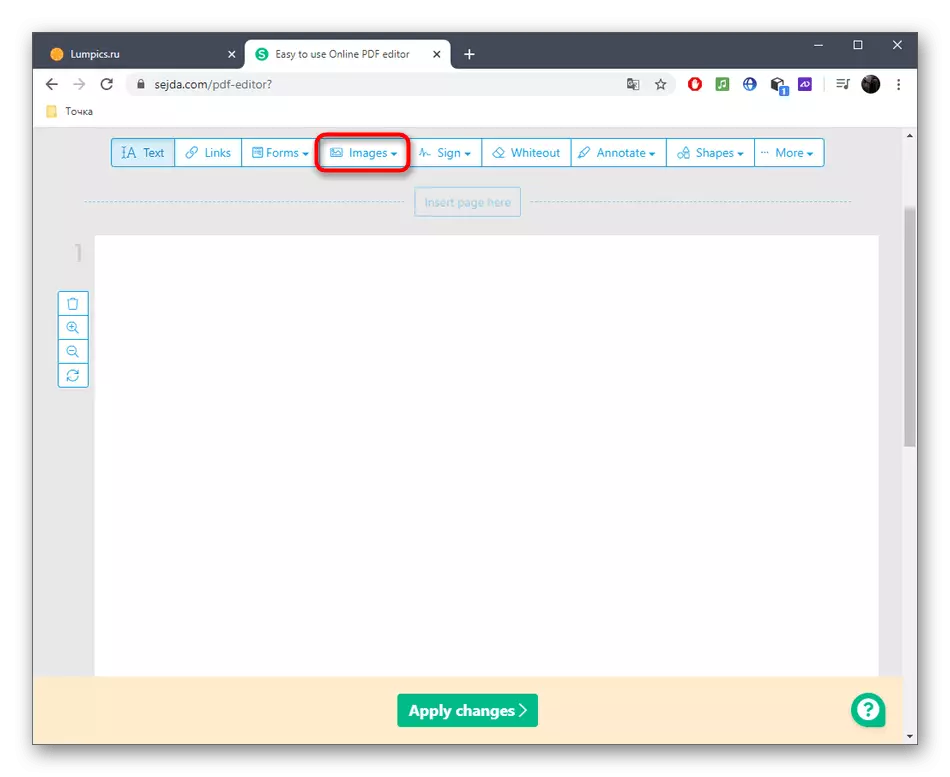
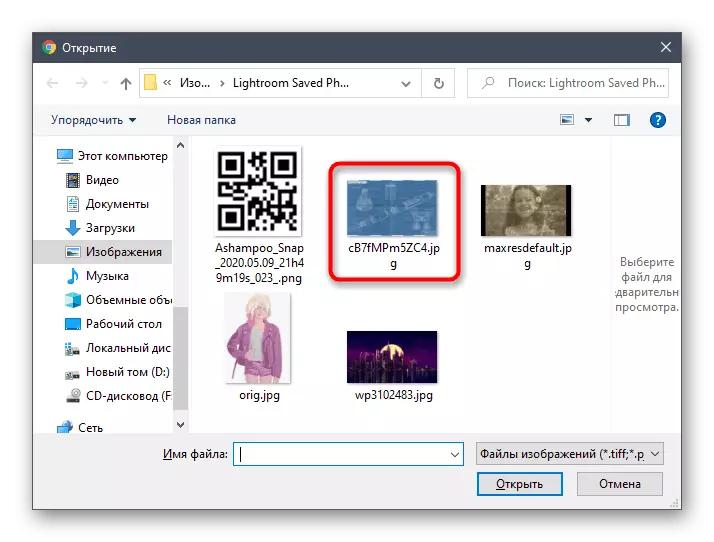
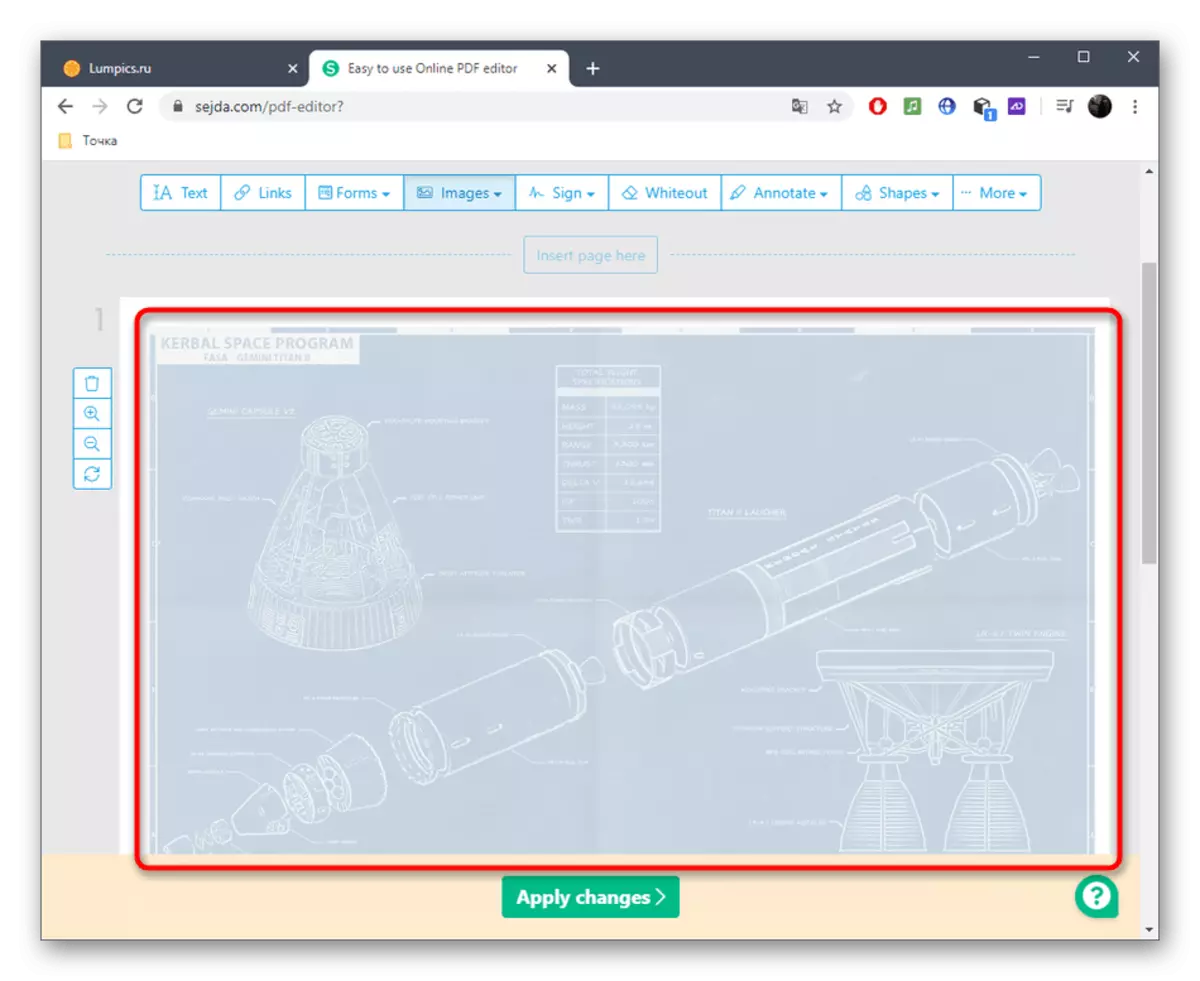
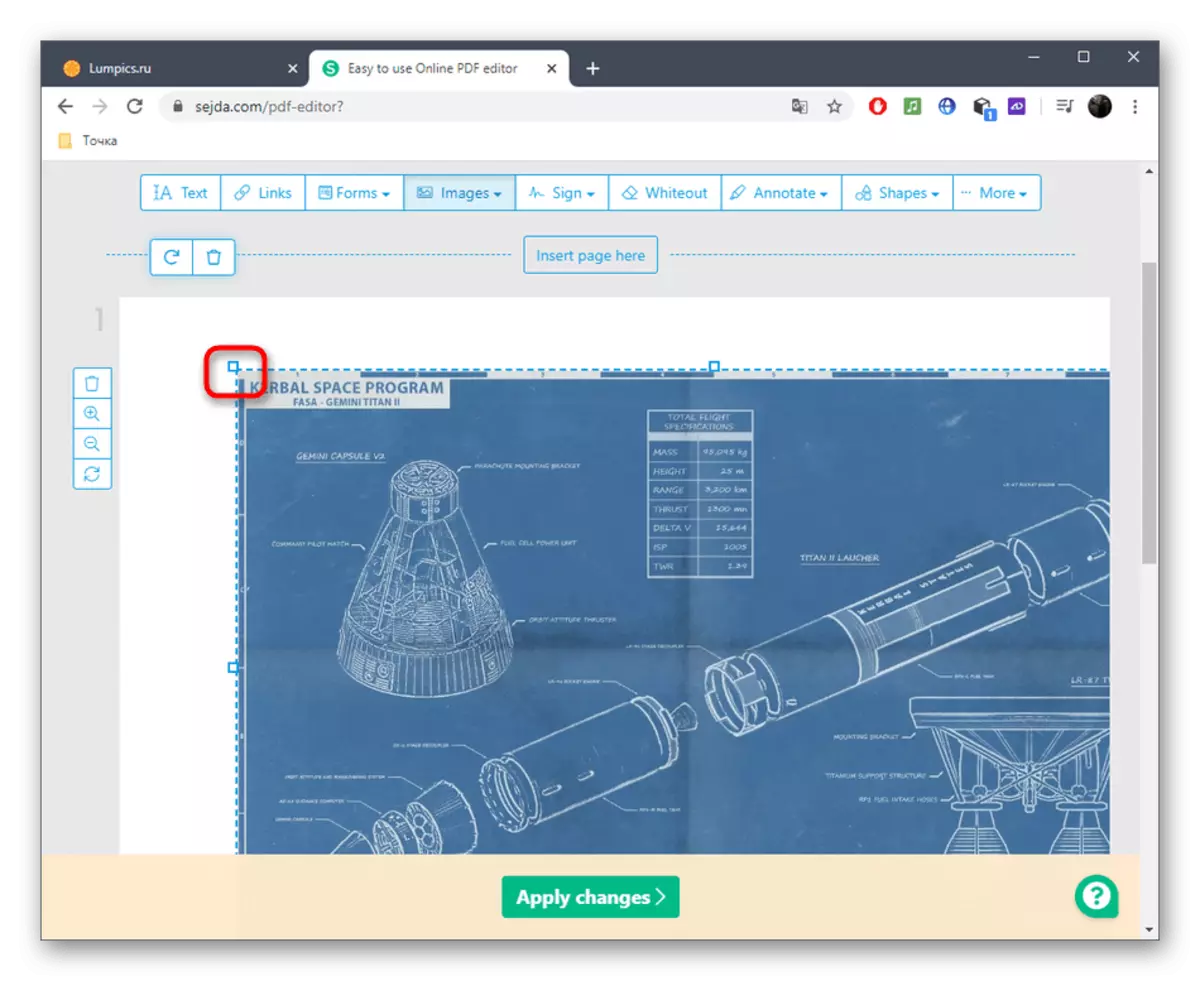
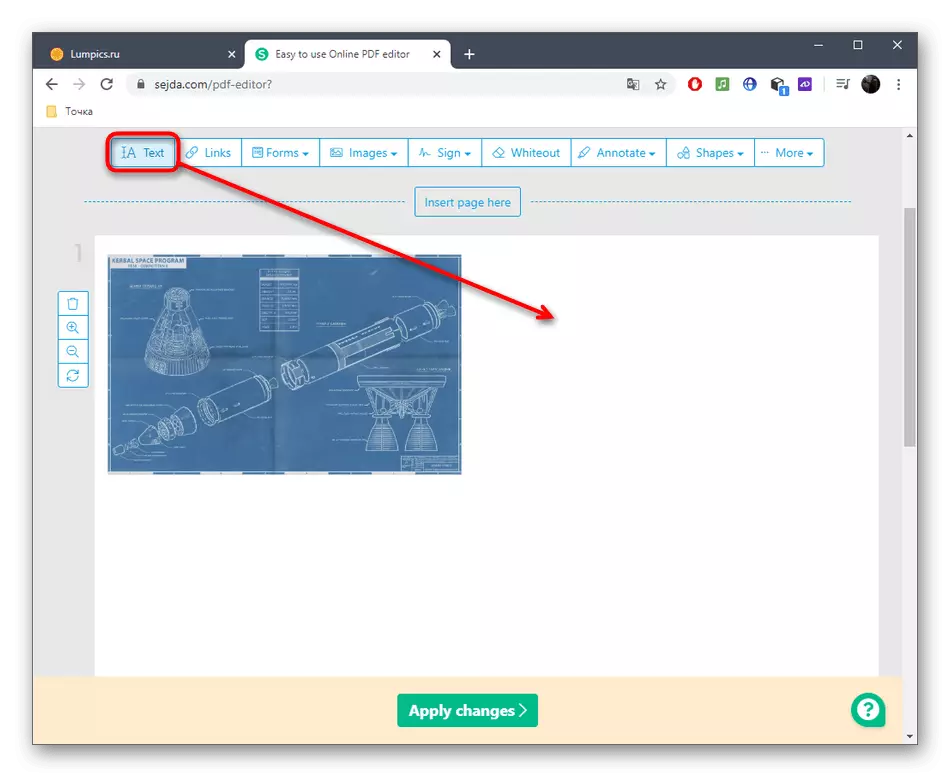
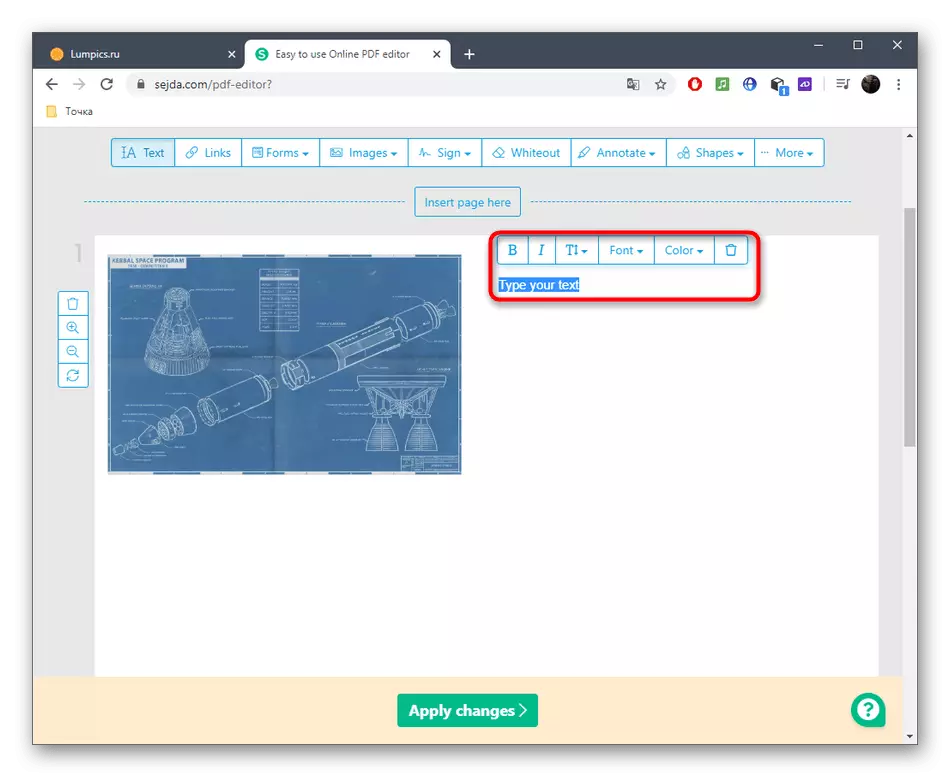
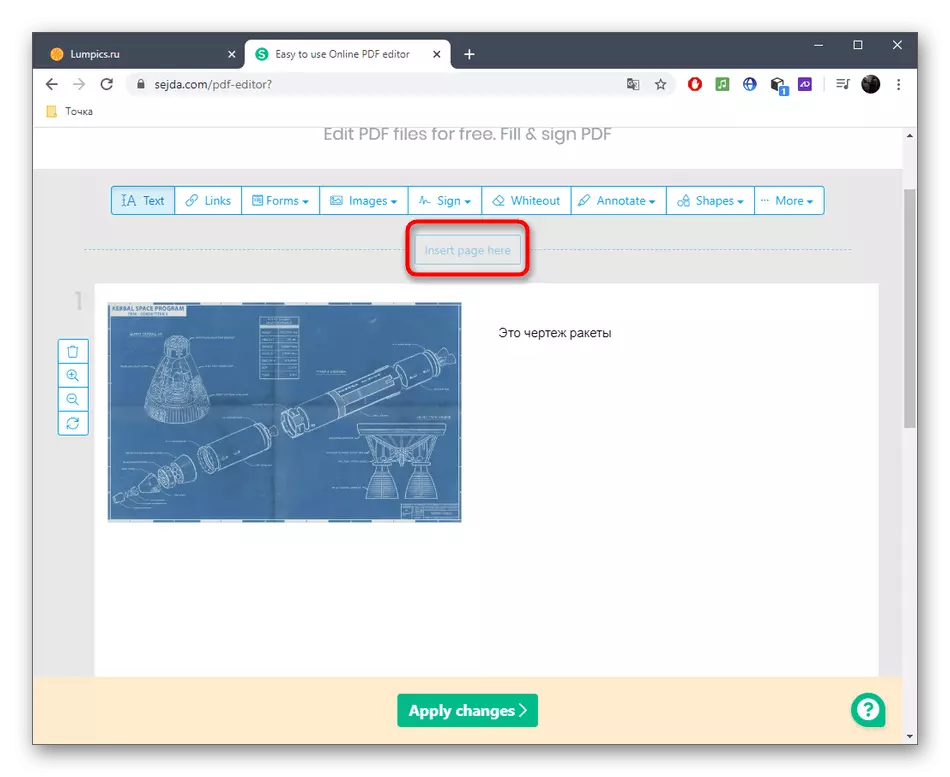
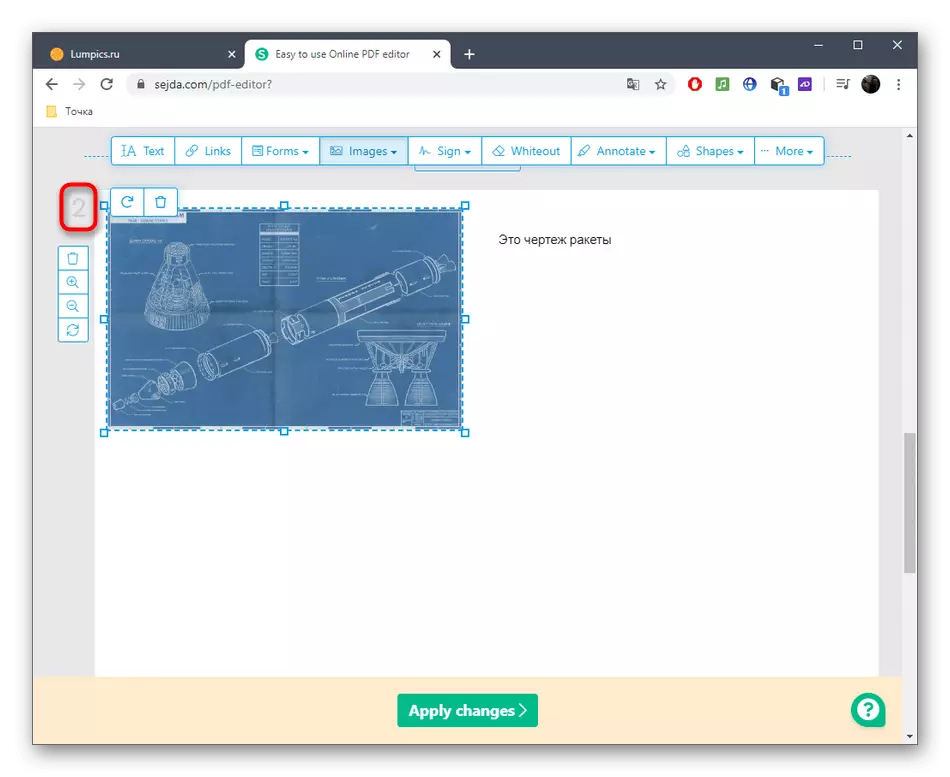
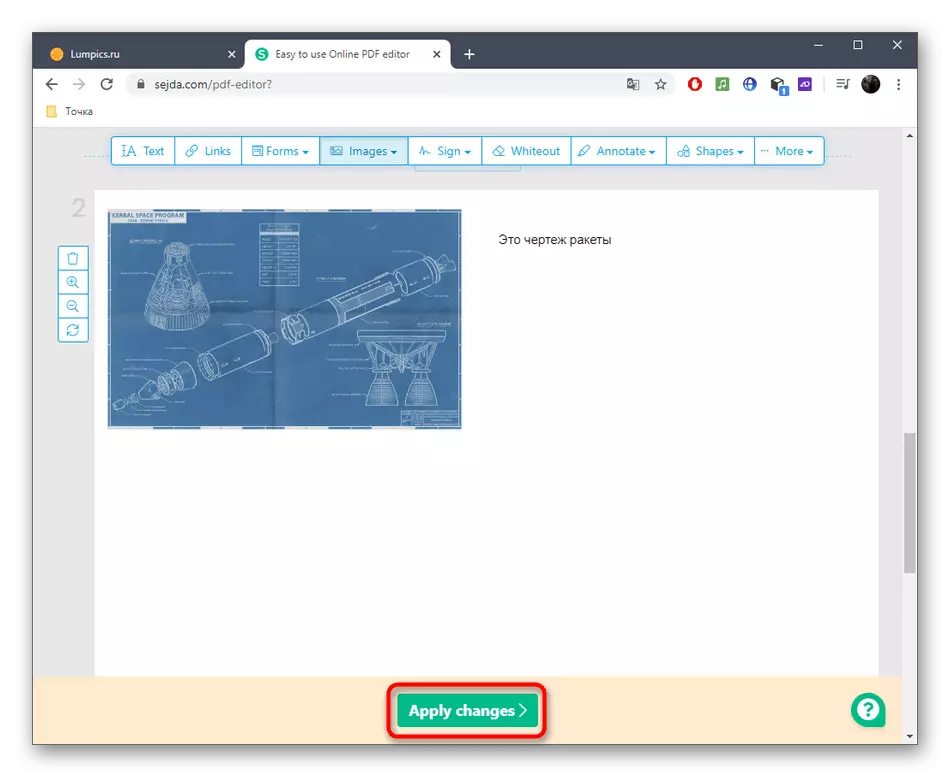
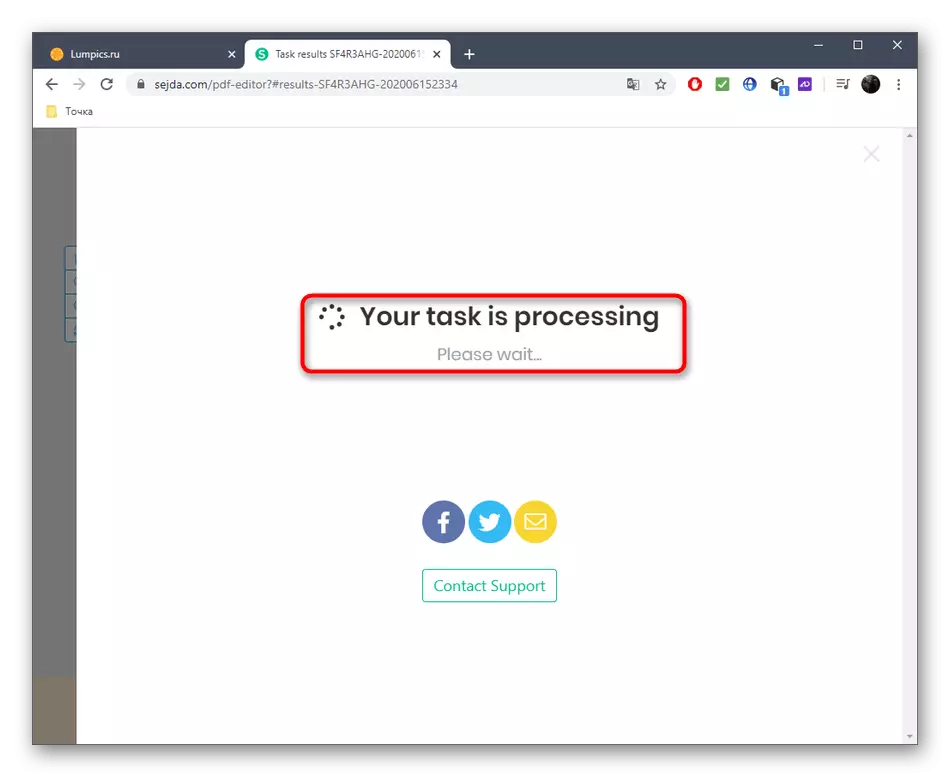
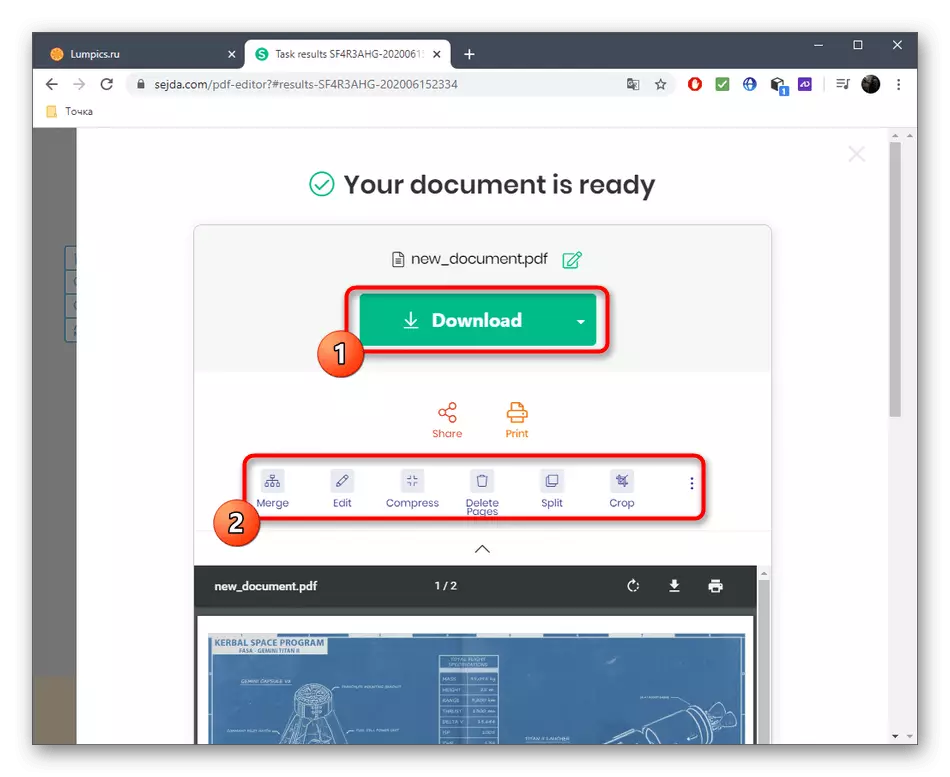
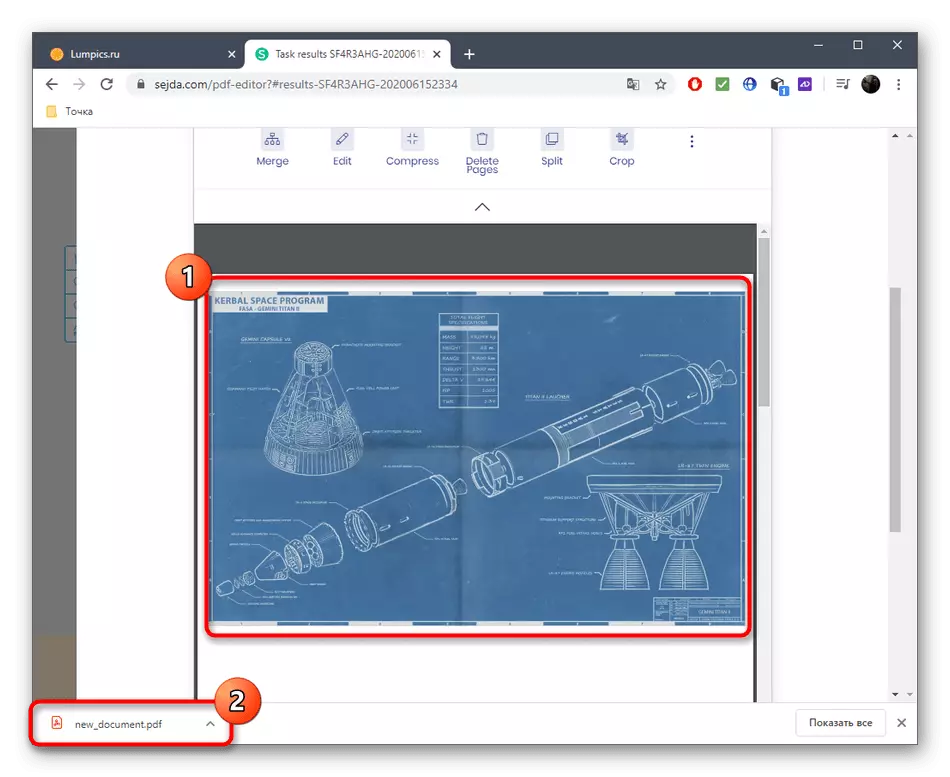
Metoda 2: pdfescape
Nalika interacting jeung pdfescape layanan online, Anjeun ogé tiasa nyieun hiji proyek bersih, tapi jumlah kaca anu dituduhkeun mimitina sarta dugi ka saratus unit. Website PDFESCAPE ngandung sagala parabot dasar nu bisa jadi mangpaat lamun nyieun hiji multi-kaca PDF.
Buka PDFESCAPE layanan online
- Pikeun ngamimitian digawé dina proyék nu, klik dina "Jieun Dokumén Anyar PDF".
- Atur jumlah kaca, ukuran maranéhanana sarta mastikeun kreasi nu.
- Ngagunakeun jandela kénca, pindah antara kaca atawa nyieun ku cara ngagulung ka nu kabayang mouse ka handap.
- Lajeng waktu eta urang mutuskeun dina elemen anu bakal hadir dina multi-kaca PDF. Bisa jadi tumbu, gambar sawenang, prasasti atawa téks.
- Gambar nu ditambahkeun dina cara standar ngaliwatan "Explorer" atawa sered ka wewengkon nu dipilih.
- Mastikeun lokasi ku ngaklik LCM, terus ngalakukeun transformasi perlu.
- Barina ogé operasi anu réngsé, ngahemat hasil dina loka ku nyieun hiji profil pribadi ku paralel, ngundeur ka komputer atanapi nyitak ngaliwatan printer nu disambungkeun.
- Jadi pastikeun pastikeun pikeun ngajaga integritas dokumen teh sateuacan eta digunakeun pikeun presentasi atanapi tujuan séjén.

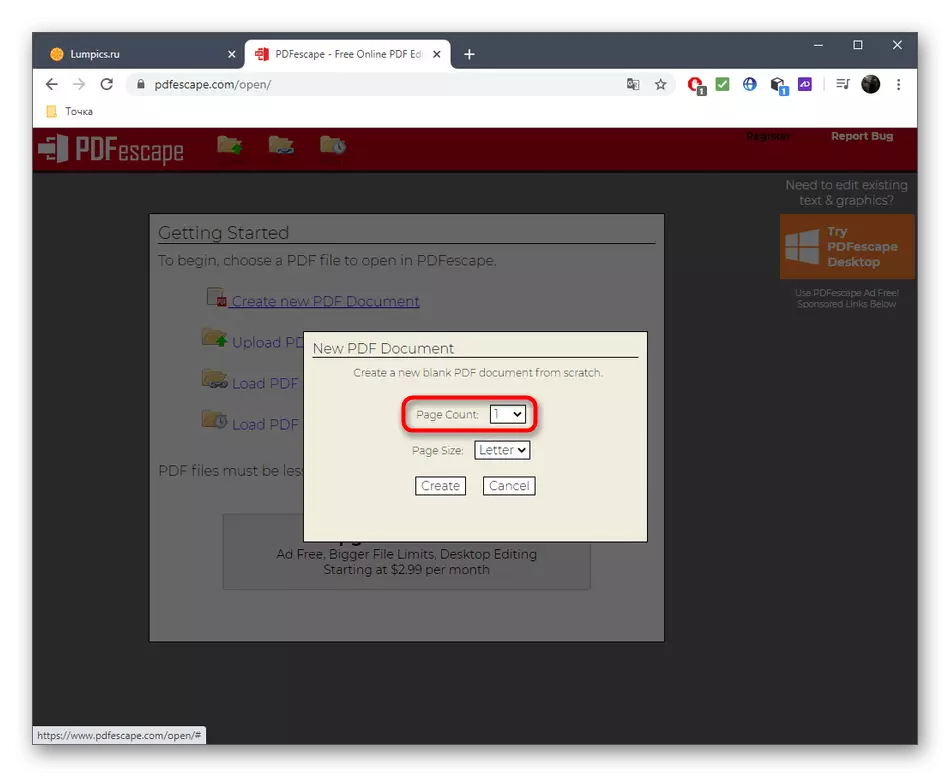
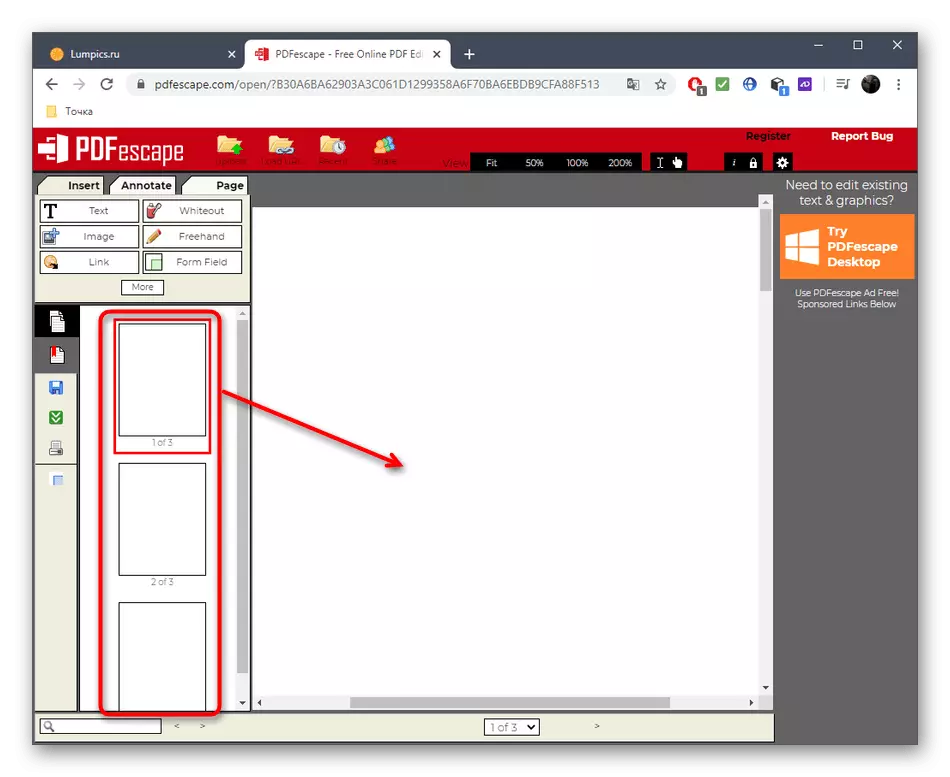
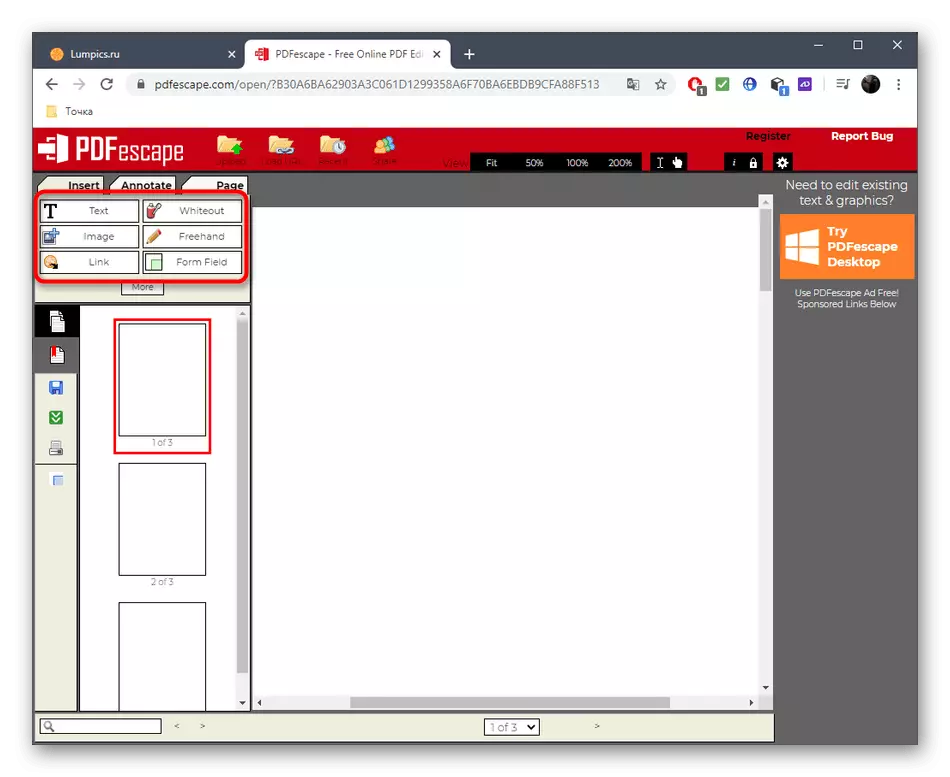
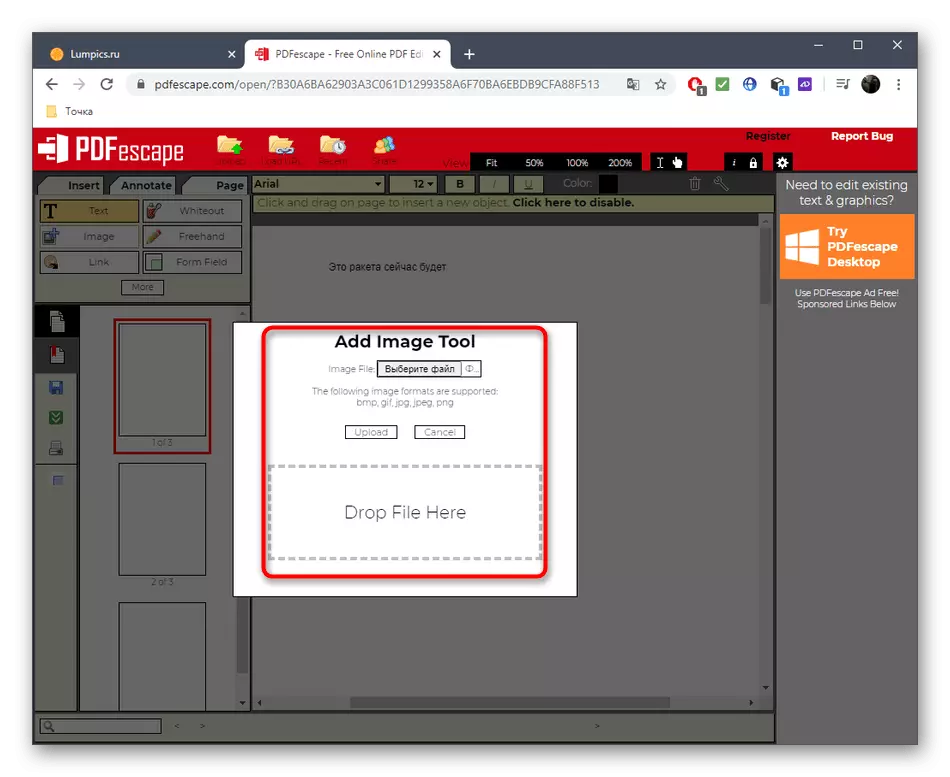
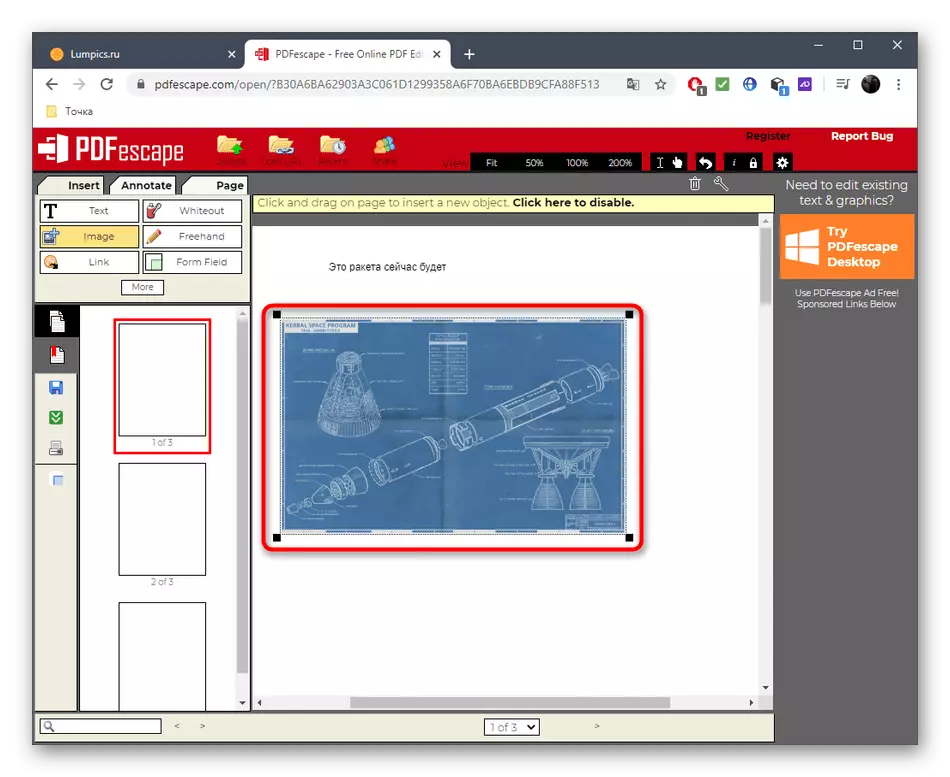
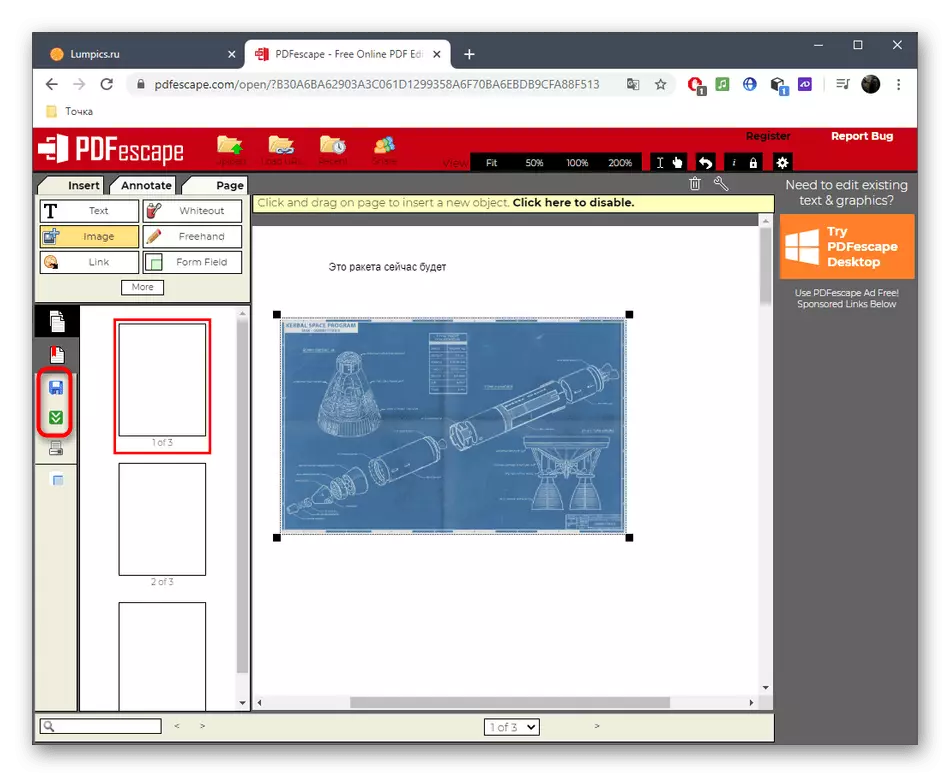
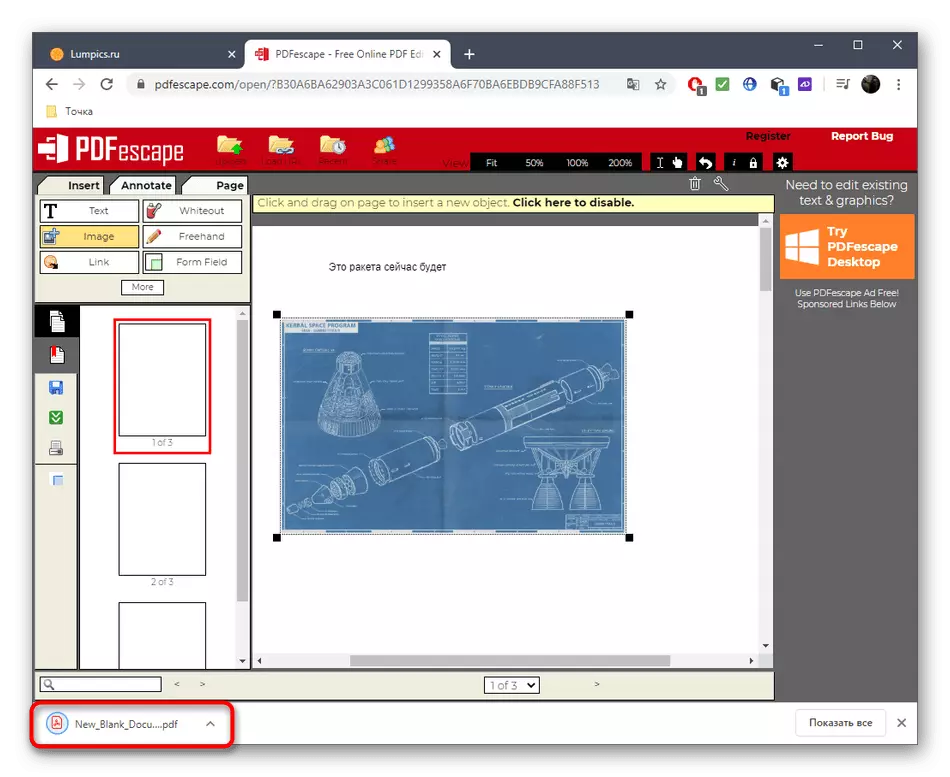
Metoda 3: PDFzorro
Ladenan PDFZORRO online henteu ngidinan Anjeun pikeun nyieun hiji dokumen bersih pikeun kaca tambihan salajengna. Gantina, pamaké nu geus diondang pikeun nambahkeun hiji file PDF geus aya pikeun ngédit atawa milih, contona, gambar naon nu disimpen di komputer.
Buka layanan online PDFzorro
- Buka halaman utama PDFzorro, dimana anjeun klik tombol pépéling atawa séred obyék ka aréa dipilih pikeun ieu.
- Sanggeus hasil nambahkeun hiji gambar atawa PDF file, klik "Mimitian PDF Editor".
- Aya modikasi dina panel aya, anu ngalangkungan bentuk geometik atanapi téks dina slide anu ditambah. Nganggo jandela kénca, kaca ieu dikawalkeun, contona, beus na, nyalin, ngahapus atanapi pindah.
- Saatos nyandak sadaya parobihan, pastikeun pikeun muka dina tombol "Simpen" pikeun ngahémat aranjeunna.
- Halaman anyar ditambah ku klik dina salah sahiji "tambihan" tombol. Luhureun aranjeunna tanggel waler nyiptakeun halaman tambahan kalayan napel pdf atanapi gambar anu sanés.
- Nalika anjeun klik "Inccirler", dimana mendakan barang sareng klik dua kali pikeun milih.
- Dina cara anu sami, berinteraksi sareng sadaya halaman anu dipikabutuh ku cara nambihan teks sareng gambar ka aranjeunna.
- Nengetan panel anu misah ti luhur: anjeun tiasa ngadamel halaman ngaliwat, ngagabung sareng aranjeunna ka salah sahiji format anu didukung.
- Kana parantosan, klik "Ott / Unduh" kanggo lumangsungna pelestarian proyék.
- Pariksa jandéla tangan, teras unduh dokumen anu katampi kanggo komputer atanapi Stattah dina neundeun awan.